Gestern erhielt ich eine Facebook-Frage von einem unserer Leser, der fragte, wie der Sprachindikator aus der Taskleiste entfernt werden kann, die für englischsprachige Benutzer in der Taskleiste mit den Buchstaben ENG angegeben ist. Wenn Sie daran interessiert sind, dies zu entfernen, sollten Sie Folgendes tun.
Zu Entfernen und Ausblenden des Sprachanzeigesymbols in Windows 10 , Mach Folgendes:
füge Google Drive zum Datei-Explorer hinzu
- Öffnen Sie die Einstellungen-App
- Gehen Sie zu System -> Benachrichtigungen und Aktionen.
- Klicken Sie rechts auf 'Systemsymbole ein- oder ausschalten':
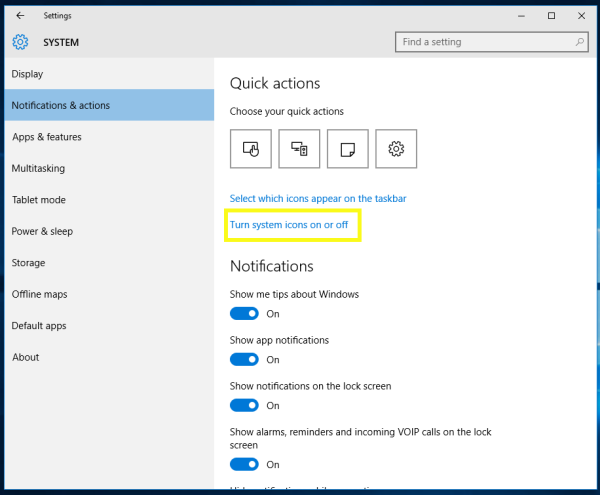
- Die entsprechende Seite der Einstellungen-App wird geöffnet.
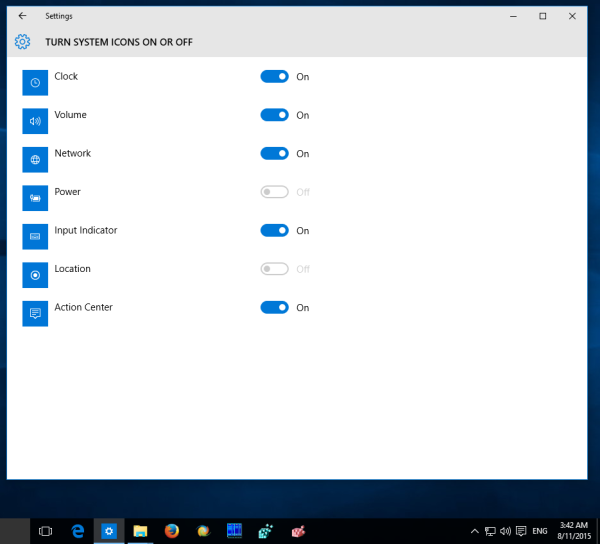 Schalten Sie den Schalter 'Eingabeanzeige' aus, um das Sprachanzeigesymbol in der Taskleiste von Windows 10 zu entfernen:
Schalten Sie den Schalter 'Eingabeanzeige' aus, um das Sprachanzeigesymbol in der Taskleiste von Windows 10 zu entfernen: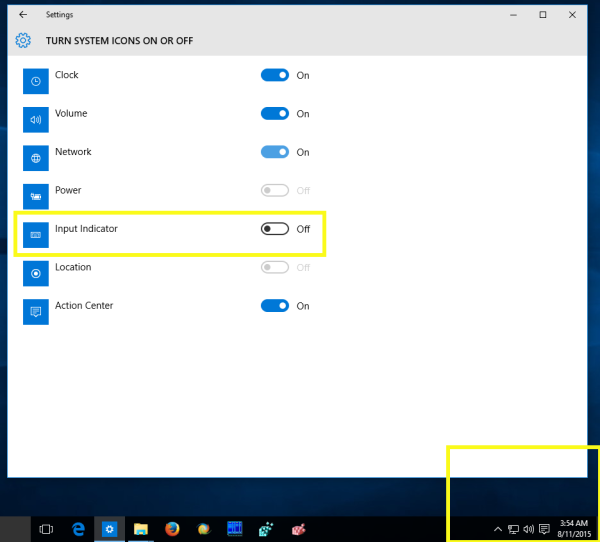
Du bist fertig. Der Platz in der Taskleiste ist sehr begrenzt. Anstelle der standardmäßigen übergroßen Sprachanzeige möchten Sie möglicherweise die kompaktere klassische Sprachleiste. Siehe den Artikel: Holen Sie sich die alte Sprachanzeige und Sprachleiste in Windows 10 . Wenn Sie die Sprachleiste / alte Eingabeanzeige entfernen möchten, müssen Sie nur mit der rechten Maustaste darauf klicken, wie unten gezeigt:![]()
Wählen Sie im Kontextmenü den Eintrag 'Sprachleiste schließen'. Das ist es.









